

「設定」メニューから「動作環境設定」をクリックして、「動作環境の設定」画面を表示します。
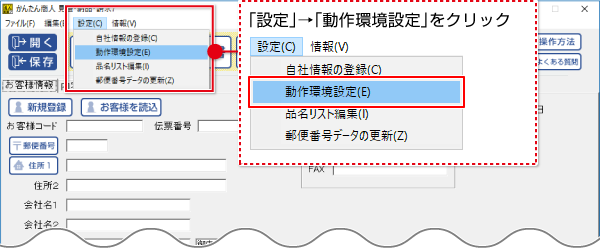
「動作環境の設定」画面の「基本設定」を表示し、消費税率を設定します。
設定欄に数値を入力してください。
下図例:消費税8%の場合
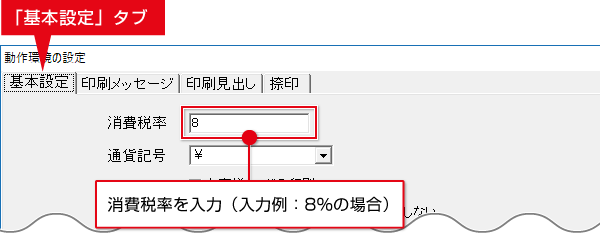
「動作環境の設定」画面の「基本設定」を表示し、通貨記号を設定します。
▼をクリックすると、円またはドルを選択します。
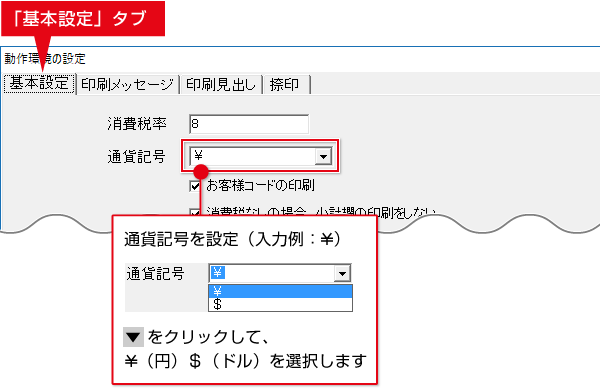
「動作環境の設定」画面の「基本設定」を表示し、各項目のチェックの有無を設定します。
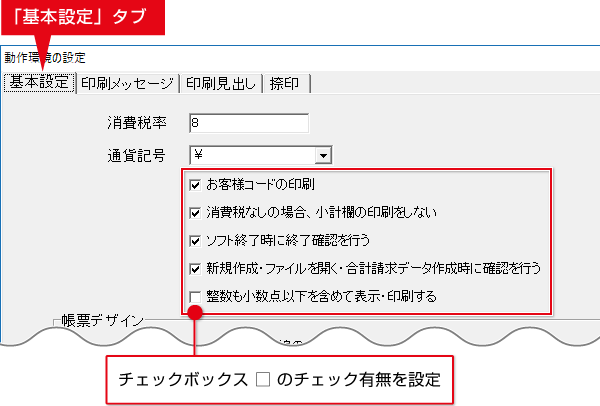
| 項目名 | 内容 |
|---|---|
| □ お客様コードの印刷 | チェックボックスにチェックを入れると、お客様コードを登録している場合に帳票にお客様コードを印刷します。
|
| □ 消費税なしの場合、 小計欄の印刷をしない |
チェックボックスにチェックを入れると、消費税がない帳票の場合は小計欄が印刷されません。 |
| □ ソフト終了時に 終了確認を行う |
本ソフト終了時に表示される確認メッセージの有/無を設定します。 |
| □ 新規作成・ファイルを開く・ 合計請求データ作成時に確認を行う |
新規作成・ファイルを開く・合計請求データ作成の際に表示される確認メッセージの有/無を設定します。 |
| □ 整数も小数点以下を 含めて表示・印刷する |
整数の小数点以下を含めて表示・印刷するかの有/無を設定します。 |
「動作環境の設定」画面の「基本設定」を表示し、帳票の色を設定します。
色変更する場所の「編集」ボタンをクリックします。

![]()
「色の設定」画面が表示されます。
① 変更する色をクリックして選択します。
②OKボタンをクリックします。
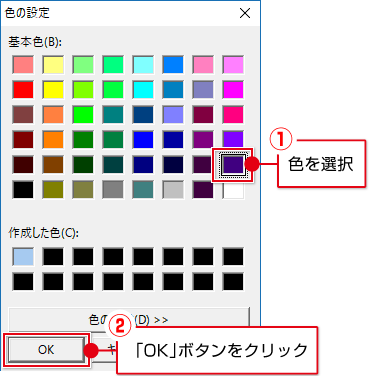
![]()
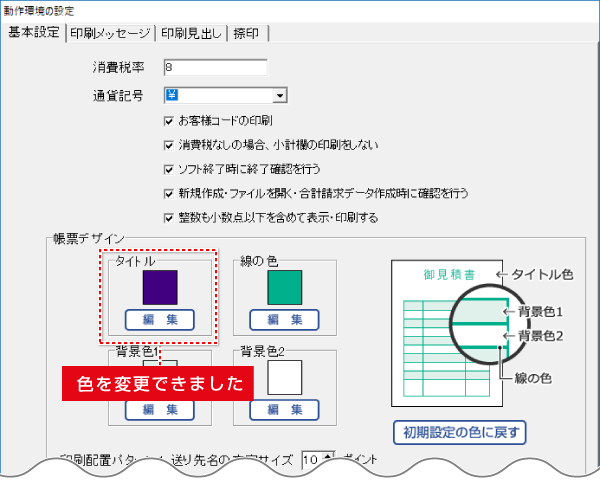
![]()
同じように、他の箇所の色も変更します。
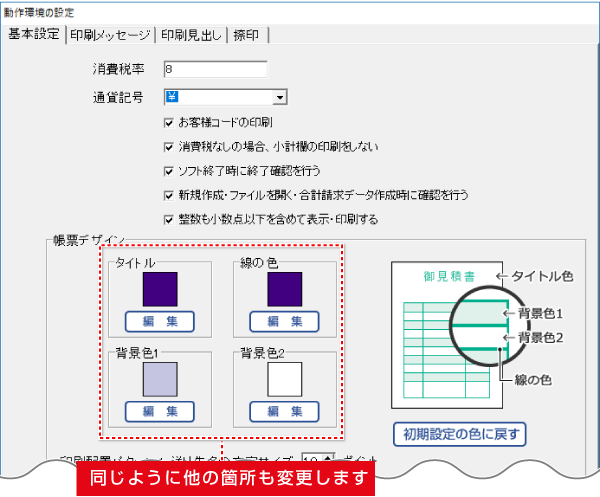
色を変更したイメージサンプル

「動作環境の設定」画面の「基本設定」を表示し、▲▼をクリックして
帳票印刷時の送り先名の文字サイズを設定します。
※「印刷配置パターン2」の場合は、送り先名の文字サイズは固定されているため変更できません。
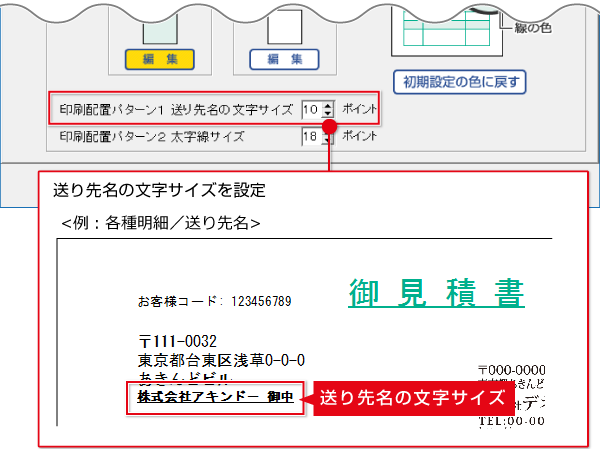
「動作環境の設定」画面の「基本設定」を表示し、▲▼をクリックして
太字線の箇所の線の太さを設定します。
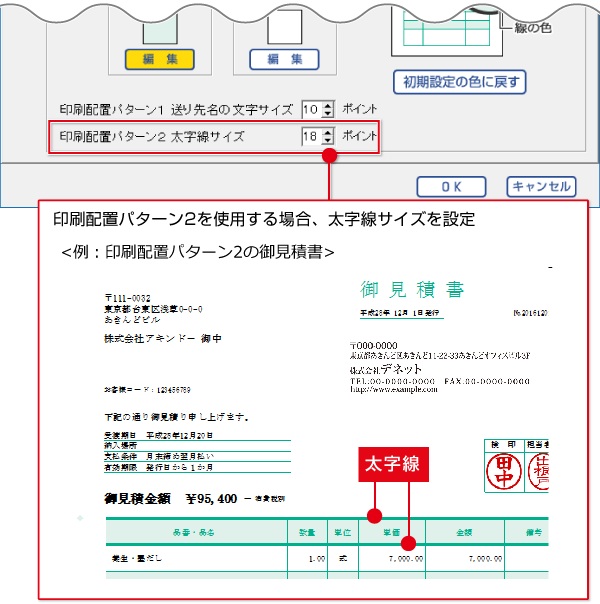
設定が終わりましたら、「OK」ボタンをクリックして設定を確定します。
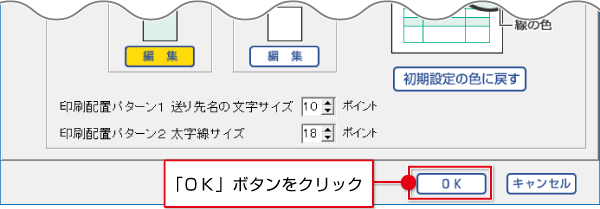
COPYRIGHT © DE-NET CORPORATION. ALL RIGHTS RESERVED.